Consultar el historial clínico en el iPhone o iPad
Con la app Salud, puedes consultar todo tu historial clínico, como recetas, vacunas, resultados de laboratorio, entre otras cosas, en un solo lugar.
Añadir el historial clínico
En el iPhone o el iPad, abre la app Salud.
Si estás en el iPhone, toca la pestaña Resumen y, a continuación, toca tu en la esquina superior derecha. Si estás en el iPad, toca Perfil en la esquina superior izquierda.
En Funciones, toca Historial clínico y, a continuación, Empezar. Para añadir otro proveedor, desplázate hacia abajo hasta Funciones y toca Añadir cuenta.
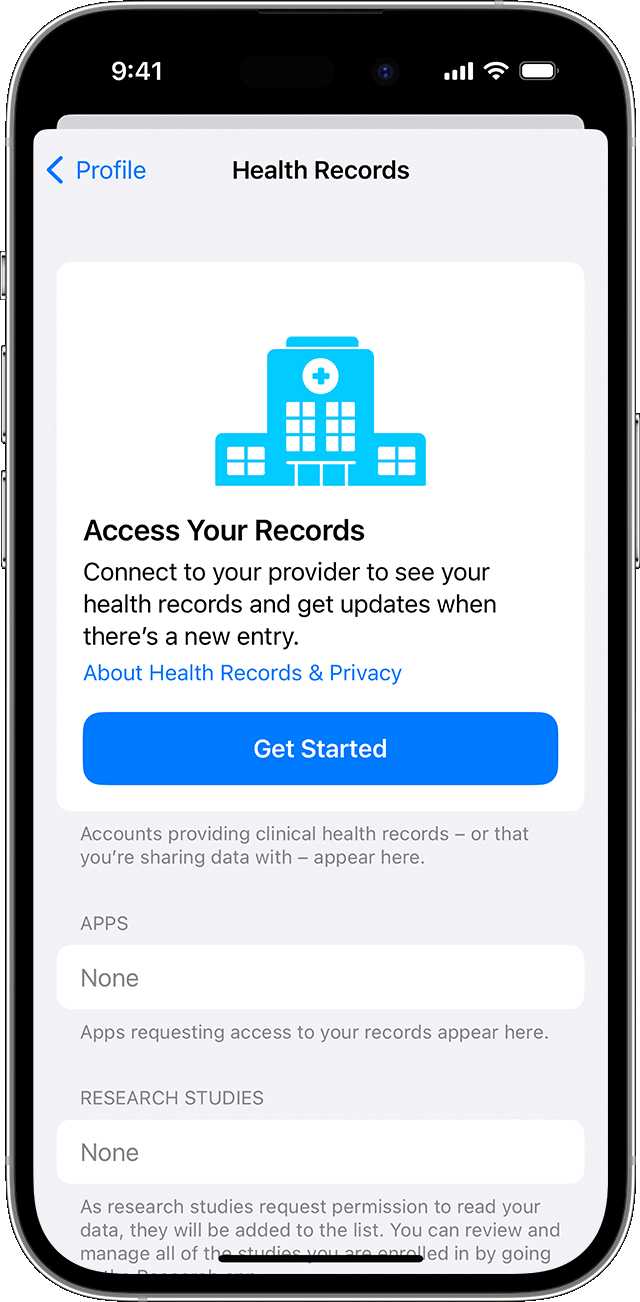
Se te pedirá que permitas que la app Salud utilice tu ubicación para encontrar hospitales y redes sanitarias cerca de ti. Elige Permitir una vez, Permitir al usarse la app o No permitir.
Busca tu hospital o red y tócalo.
En Disponible para conectar, selecciona una opción.
Inicia sesión en el sitio web o en la app de tu proveedor de servicios sanitarios. Puede que se te pida que guardes la contraseña.
Espera a que se actualice tu historial. Puede que tu información tarde un minuto en aparecer.
Repite estos pasos para cada proveedor compatible.
Después de añadir un centro, la app Salud actualizará el historial clínico automáticamente de forma periódica. Si hay algún problema con el historial clínico, contacta con tu proveedor.
Consultar el historial clínico
En el iPhone o el iPad, abre la app Salud.
Si estás en el iPhone, toca Explorar. Si estás en el iPad, toca para abrir la barra lateral.
En Historial clínico, toca una categoría.
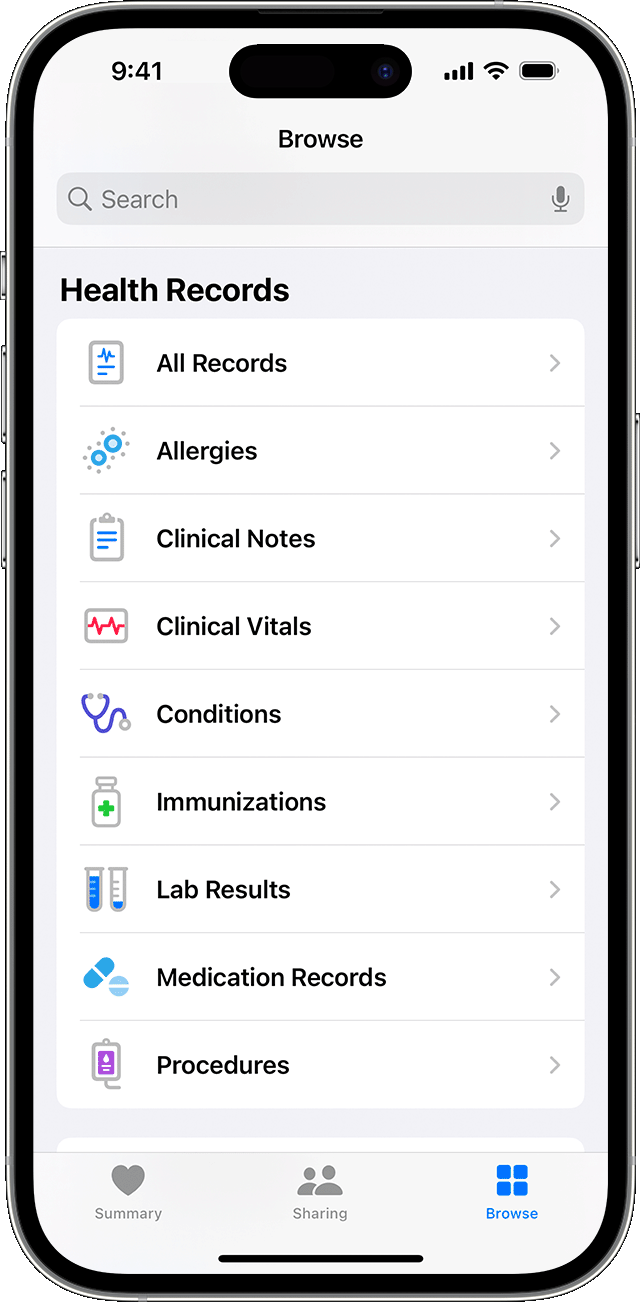
Toca un elemento para ver más información.
Eliminar un historial clínico
En el iPhone o el iPad, abre la app Salud.
Si estás en el iPhone, toca la pestaña Resumen y, a continuación, toca tu en la esquina superior derecha. Si estás en el iPad, toca Perfil en la esquina superior izquierda.
En Funciones, toca Historial clínico.
Toca el proveedor que quieras eliminar.
Toca Eliminar cuenta.
Para confirmar, toca Eliminar cuenta y Eliminar datos.
Esto también eliminará la cuenta y los datos de otros dispositivos en los que hayas iniciado sesión en iCloud con el mismo ID de Apple.
Los historiales clínicos solo están disponibles en Canadá, Reino Unido y Estados Unidos.
